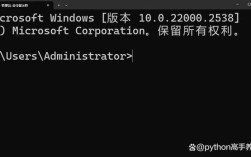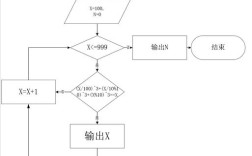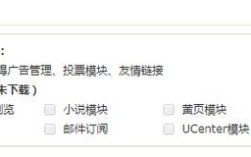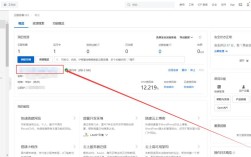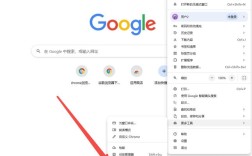云虚拟主机作为一种经济实惠且易于使用的网站托管服务,是许多个人站长和小型企业建站的首选,它通过将一台物理服务器划分为多个虚拟独立空间,让每个用户都能独享资源,搭建属于自己的网站,下面将详细介绍云虚拟主机如何建站的完整流程和注意事项。
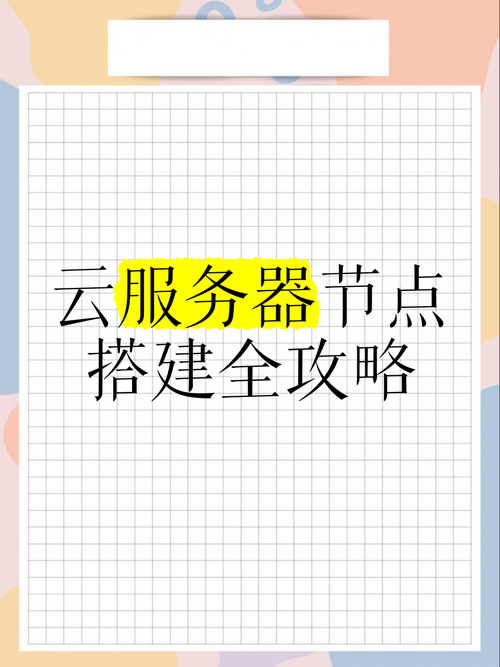
明确网站需求和规划是建站的第一步,在购买云虚拟主机前,需要明确网站的类型(如企业官网、博客、论坛、电商等)、预计的访问量、功能需求(是否需要数据库支持、编程语言环境等)以及目标用户群体,这些因素将直接影响对云虚拟主机配置的选择,例如操作系统(Linux或Windows)、空间大小、带宽、数据库版本等,静态企业官网对配置要求较低,而动态博客或电商网站则需要支持PHP、MySQL等环境,并需要更大的空间和带宽,还需要注册一个与网站主题相关、易于记忆的域名,这是用户访问网站的地址,通常通过域名注册商进行购买和注册。
选择并购买合适的云虚拟主机服务,根据第一步的需求分析,对比各大云服务提供商的主机套餐,选择时需关注以下几点:服务器的稳定性与速度(查看机房位置、线路类型)、技术支持服务(是否提供7×24小时在线支持)、数据备份与恢复机制、安全防护措施(如防火墙、恶意软件扫描)以及价格优惠,购买时,需要完成实名认证(根据国家规定),并选择支付周期(如按年付费通常更划算),购买成功后,服务商会提供主机的控制面板登录信息、FTP账号密码、数据库连接信息等,这些都是后续操作的关键。
进行域名解析与主机绑定,域名解析是将域名指向云虚拟主机的IP地址,这样用户输入域名时才能访问到网站,登录域名注册商提供的控制面板,找到“解析管理”或“DNS管理”功能,添加一条A记录,将主机记录(通常为@或www)指向云虚拟主机分配的IP地址,解析生效时间通常为几分钟到几小时不等,需要在云虚拟主机的控制面板中将购买的域名与主机空间进行绑定,这一步通常在“域名绑定”或“主机管理”中操作,确保域名与主机正确关联。
之后,网站程序的上传与配置,网站程序是网站的核心,可以通过多种方式上传到云虚拟主机,最常用的是FTP(文件传输协议)工具,如FileZilla,使用服务商提供的FTP主机地址、用户名和密码连接到主机,然后将本地网站程序文件(如WordPress、Discuz!等开源程序的压缩包)上传到主机的web根目录(通常是public_html、www或html目录),上传完成后,如果程序是压缩包,需要在控制面板的“文件管理器”中进行解压,根据网站程序的要求进行配置,对于WordPress,需要创建一个数据库(在主机控制面板的“数据库管理”中操作),获取数据库主机名、数据库名、用户名和密码,然后在浏览器中访问域名,按照安装向导填写这些信息,完成程序的安装,安装成功后,网站的基本框架就搭建起来了。

网站上线前的测试与优化同样重要,在正式发布前,需要全面测试网站的各项功能,包括页面加载速度、链接是否有效、表单提交是否正常、在不同浏览器和设备上的显示效果等,可以通过主机控制面板提供的“网站预览”功能进行初步测试,优化网站的图片大小、启用缓存(如果主机支持)、压缩CSS和JavaScript文件等,可以提高网站的加载速度,配置SSL证书启用HTTPS加密,不仅能提升网站安全性,也有利于搜索引擎优化,SSL证书可以通过Let’s Encrypt免费获取,或在主机控制面板中购买并安装。
网站的日常维护与推广,网站上线后,并非一劳永逸,定期备份数据库和网站文件至关重要,以防数据丢失,可以通过主机控制面板的“备份管理”功能设置定期自动备份,及时更新网站程序和插件版本,修复可能存在的安全漏洞,根据目标用户群体制定推广计划,如通过搜索引擎优化(SEO)、社交媒体营销、内容营销等方式提升网站知名度和流量,关注网站访问数据,利用分析工具(如百度统计、Google Analytics)了解用户行为,持续优化网站内容和用户体验。
在云虚拟主机建站过程中,可能会遇到一些常见问题,以下提供两个FAQs及解答:
FAQs:
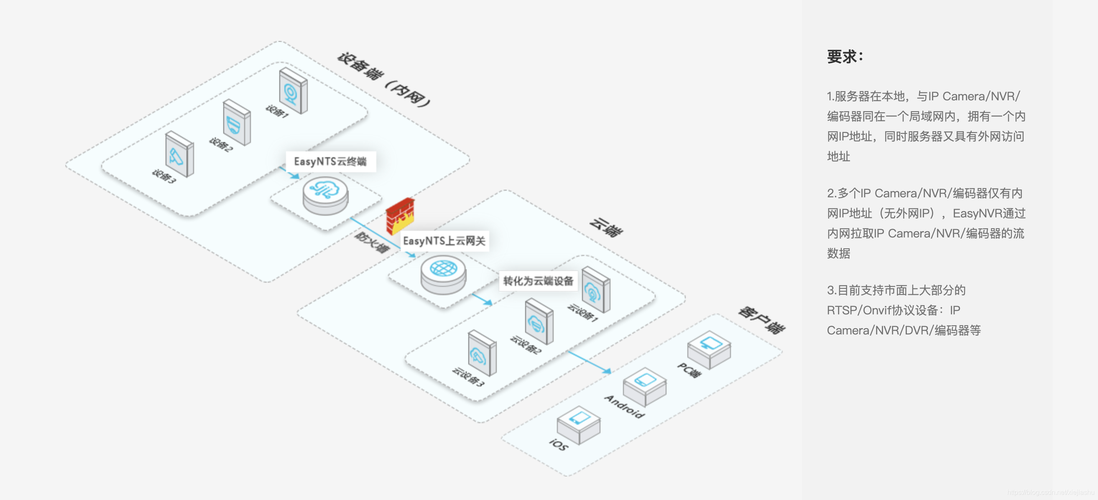
-
问:云虚拟主机建站时,如何选择合适的操作系统? 答: 选择操作系统主要取决于您使用的网站程序,如果您的网站程序是基于PHP开发的(如WordPress、Discuz!、织梦CMS等),通常选择Linux系统,因为它更稳定、安全,且对这类程序支持更好,资源占用也相对较低,如果您的网站程序是基于ASP.NET开发的,或者需要使用SQL Server数据库,那么则需要选择Windows系统,Linux系统通常支持更多开源免费软件,成本更低;而Windows系统则对.NET框架和微软系产品有更好的兼容性,建议根据网站程序的技术栈来决定。
-
问:云虚拟主机上传网站程序时,提示“权限不足”或“文件无法上传”怎么办? 答: 出现权限不足或文件无法上传的问题,通常有以下几个原因及解决方法:1. FTP账号权限问题:确认使用的FTP账号是否有写入和修改主机的权限,部分主机可能只提供只读FTP账号,需要联系服务商修改为具有完整权限的账号,2. 文件夹权限设置:如果上传到特定文件夹失败,可能是该文件夹的权限不正确,可以通过主机控制面板的“文件管理器”找到对应文件夹,修改其权限(通常设置为755或777,但777权限较高,存在安全风险,不建议长期使用),3. 磁盘空间不足:检查云虚拟主机的剩余磁盘空间是否已满,如果空间不足,需要清理无用文件或升级主机套餐,4. 文件名或路径问题:确保文件名不包含特殊字符(如中文、空格、&等),且上传路径正确(通常是web根目录),5. 防火墙或安全软件拦截:检查本地电脑的防火墙或安全软件是否拦截了FTP连接,尝试暂时关闭后再试,如果以上方法都无法解决,建议联系云虚拟主机服务商的技术支持寻求帮助。